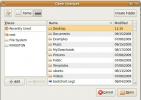Kuidas seadistada Linuxis Fluxboxi aknahaldurit?
Fluxbox on a Windowsi haldur Linuxi jaoks ja muud Unixi-sarnased opsüsteemid. Fluxbox on kerge, toetab mitut töölaua tööruumi ja seadistatavat, redigeeritavat rakenduste menüüd. See sobib suurepäraselt neile, kes otsivad kerget ja kiiret alternatiivi tänapäevastele Linuxi töölauakeskkondadele.
Selles õpetuses näitame teile, kuidas Fluxboxi aknahaldur installida ja konfigureerida. Tutvume ka erinevate klaviatuuri otseteede, funktsioonide ja võimalustega, kuidas see teie Linuxi süsteemis hästi tööle panna.
Installige Fluxbox Linuxile
Fluxboxi aknahaldur on juba pikka aega olnud saadaval paljude Linuxi distributsioonide jaoks, kuna see on vana projekt. Kui soovite selle oma süsteemi installida, peate terminali akna avama, vajutades Ctrl + Alt + T või Ctrl + tõstuklahv + T klaviatuuril.
Kui terminaliaken on töölaual avatud, järgige allpool kirjeldatud käsuridade juhiseid, mis vastavad praegu kasutatavale Linuxi opsüsteemile.
Ubuntu
Ubuntu Linuxis levitatakse Fluxboxi aknahaldurit “Universumi” tarkvarahoidlas. Luba „Universum” nupuga add-apt-repository käsk.
sudo add-apt-repository universum
Käivitage värskendus käsk tarkvaraallikate värskendamiseks.
sudo apt värskendus
Pärast käsku „värskendamine” peate kasutama nuppu Apt installimine käsk laadida Fluxboxi aknahalduri uusim versioon oma Linuxi arvutisse.
sudo apt install fluxbox
Debian
Debianis saab Fluxboxi aknahaldurit hõlpsasti installida Apt-saada käsk.
sudo apt-get install fluxbox
Arch Linux
Arch Linuxis on Fluxbox saadaval tarkvarahoidlate „Lisad” kaudu. Veenduge, et teie süsteemis oleks lubatud lisad. Seejärel kasutage nuppu Pacman käsk Fluxboxi installimiseks.
sudo pacman -S fluxbox
Fedora
Fedora Linuxis saate Fluxboxi aknahalduri installida koos Dnf käsk terminaliaknas.
sudo dnf install fluxbox
OpenSUSE
OpenSUSE Linuxi kasutajad saavad Fluxboxi aknahalduris käed üsna hõlpsalt kätte saada järgmiste võimalustega Zypper käsk.
sudo zypper install fluxbox
Üldine Linux
Fluxboxi aknahalduri lähtekood on saadaval aadressil Fluxbox.org. Pole tähtis, millist Linuxi opsüsteemi te kasutate, on võimalik kood alla laadida ja käivitamiseks kompileerida.
Sisselogimine rakendusse Fluxbox
Oma Linuxi arvuti Fluxboxi aknahaldurisse logimiseks toimige järgmiselt. Esiteks logige välja töölauakeskkonnast, mida praegu kasutate, ja naaske sisselogimiskuvale.
Sisselogimiskuvale naastes otsige seansi menüüd. Pange tähele, et teatud tüüpi sisselogimiskuvadel ei pruugi see öelda „istungid” ja selle asemel võib see olla ikoon (nt logo või käik). Kui te ei leia seansside ala, lugege kindlasti oma operatsioonisüsteemi sisselogimisekraani juhendit.
Leidke seansside alalt suvand „Fluxbox” ja valige see. Seejärel klõpsake veel kord oma kasutajal ja logige sisse Fluxboxi aknahaldurisse.
Fluxboxi aknahaldurist igal ajal väljumiseks paremklõpsake töölaual ja valige suvand „Exit“.
Programmide käivitamine Fluxboxis
Fluxboxi aknahaldur ei ole töölauakeskkond. Puudub „start-menüü” ega nutikas otsingukast, mis aitaks teil oma lemmikprogramme ja -rakendusi leida. Selle asemel käivitate kõik aknahalduri tööalal (AKA töölaual) paremklõpsu menüüst.
Mis tahes programmi käivitamiseks Fluxboxi aknahalduris toimige järgmiselt. Paremklõpsake hiirega paremklõpsu Fluxboxi tööalal.

Paremklõpsu menüüst tööalal otsige jaotist „Rakendused” ja hõljutage hiirekursorit selle kohal. Sellel alal kuvatakse teile rakenduste kategooriate alamenüü. Sealt leiate soovitud kategooria käivitamiseks erinevad kategooriad. Võite ka vajutada Alt + F2 ja kirjutage selle käivitamiseks mis tahes programmi nimi.
Juurdepääs Fluxboxi suvanditele
Fluxboxil on palju võimalusi ja seadeid. Kui soovite juurde pääseda Fluxboxi aknahalduri seadetele, toimige järgmiselt. Paremklõpsu menüü avamiseks paremklõpsake kõigepealt tööalal.
Kui olete paremklõpsu menüüs Fluxboxis, leidke “Konfiguratsioon” ja hõljutage hiirekursorit selle kohal. Selles menüüs leiate sätted, mille abil saate kohandada kõike alates maksimeerimise suvanditest, fookusmudelist (kuidas Fluxbox rakendustele keskendub), vahelehe suvanditele, läbipaistvusele, tööriistariba suvanditele (teie tegumiribale) ja muule.

Kui olete jaotises „Konfiguratsioon” sätteid muutnud, rakendage sätted, paremklõpsates tööalal ja valides suvandi „Uuesti konfigureerimine”. See laadib Fluxboxi uuesti teie uute seadetega.
Fluxboxi stiili seadistamine
Fluxboxi aknahaldur pakub palju erinevaid sisseehitatud teemasid. Kui te pole vaikimisi väljanägemise fänn, saate järgmiselt toimida.

Esiteks paremklõpsake tööalal ja avage paremklõpsu menüü. Seejärel leidke “Stiilid” ja hõljutage hiirekursorit selle kohal. Sealt vaadake läbi erinevad saadaolevad stiilid, et rakendada uus ilme Fluxboxi aknahaldurisse.
Fluxboxi taustapildi seadistamine
Taustapildi seadistamine rakenduses Fluxbox pole nii lihtne kui traditsioonilises töölauakeskkonnas. Selleks laadige oma lemmikpilt alla oma valitud brauseri kausta „Allalaadimised”.
Kui tapeedifail on alla laaditud, avage paremklõpsu menüü, klõpsake nuppu „Rakendused”, millele järgneb „Kestad” ja valige terminali akna avamiseks „Bash”.

Kui terminaliaken on avatud, avage Fluxboxi menüüfail Nano-tekstiredaktoriga.
Märkus. Enne selle proovimist peab Linuxi arvutisse olema installitud Feh. Fehi installimiseks minge üle saidile Pkgs.org ja valige loendist oma levitamine.
nano -w ~ / .fluxbox / menüü
Leidke menüü seest rida [[lisada] (/ etc / X11 / fluxbox / fluxbox-menüü) ”alt„ [end] ”ja kustutage see. Seejärel vajutage nuppu Sisenema uue rea loomiseks.
Pärast uue rea lisamist kleepige järgmine kood.
[alammenüü] (taustad)
[taustapildid] (~ / .fluxbox / taustad) {feh --bg-scale}
[lõpp]
Salvestage muudatused nano abil, vajutades Ctrl + Oja väljuge koos Ctrl + X. Seejärel kasutage nuppu mkdir käsk kahe uue kausta loomiseks.
mkdir -p ~ / .fluxbox / taustaga. sudo mkdir -p / usr / share / fluxbox / taustaga
Liikuge kataloogiga „Allalaadimised” CD käsk.
CD ~ / Allalaadimised
Käivitage ls käsk kataloogi sisu kuvamiseks. Seejärel kopeerige tapeedifail, kasutades kausta “~ / .fluxbox / backgrounds” cp.

cp-tapeedi-fail-fail.png ~ / .fluxbox / taustad /
Või kui JPEG, siis proovige järgmist:
cp-tapeedi-faili nimi.jpeg ~ / .fluxbox / backgrounds /
Kui fail on õiges kaustas, sulgege terminal. Seejärel avage paremklõpsu menüü ja valige „Taustad”, millele järgneb teie tapeedifail.

Lisateave Fluxboxi kohta
Fluxboxi aknahalduri kohta on nii palju õppida. Selles juhendis oleme kirjeldanud põhitõdesid - alustamiseks piisavalt. Kuid me ei saa katta absoluutselt kõike, mida tal pakkuda on, või see oleks lõputu artikkel.
Selle asemel, kui soovite rohkem teada saada, mida Fluxbox teha saab, vaadake kaasasolevat juhendit. Juhendile ligipääsemiseks käivitage terminal ja kirjutage:

mees fluxbox
otsing
Viimased Postitused
Installige oma värskelt installitud paketid uuesti pärast värsket Ubuntu installimist
Võimalik, et peate Ubuntu värske eksemplari uuesti installima mitme...
Kuidas aktiveerida ekraanisäästjat Ubuntu 11.10
Ubuntu 11.10 ei kuulu vaikimisi ekraanisäästjasse ja isegi Gnome 3 ...
4 suurepärast WhatsApi alternatiivi Linuxi kasutajatele
Paljud inimesed kasutavad perekonna ja sõpradega suhtlemiseks Whats...